在win10系統全新系統中,系統更新或驅動程序更新都是後台自動完成的,這些無需我們人工參與,通常情況下的更新都是對相關系統BUG、系統優化、驅動升級、兼容性補丁等一些功能增強,但在特殊情況下,一些用戶是不需要這些更新的,那麼就需要對這類更新進行關閉,雖在在系統中有部分更新可關閉,但並非所有更新都是能夠取消的,所有我們就需要借助工具來阻止win10驅動自動更新!
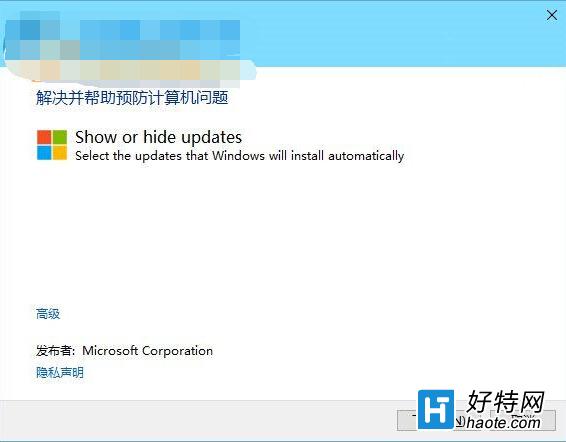
這款工具基於Win10“疑難解答”制作,因此程序本身很小,只有45.5KB。Show or Hide Updates Troubleshooter對於Win10專業版用戶來說更為適合,因為該版本允許用戶選擇安裝更新的時間,所以你可以在更新下載之後,使用這款工具對不想安裝的內容進行隱藏,這樣就可以避免有問題的驅動和更新被安裝。

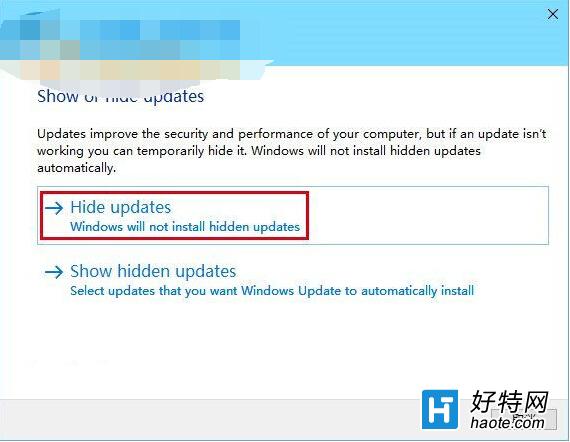
點擊“Hide updates”搜索可隱藏的更新
而對於Win10家庭版用戶來說,這款工具就只能“亡羊補牢”。因為該版本更新只能自動安裝,用戶沒有手動安裝更新的權限,所以你很難把握更新下載和安裝的時間點。這部分用戶只能在發現更新或者驅動不對勁之後先手動卸載,然後再用Win10更新隱藏工具搜索這些內容,並將其隱藏,防止被再次安裝。
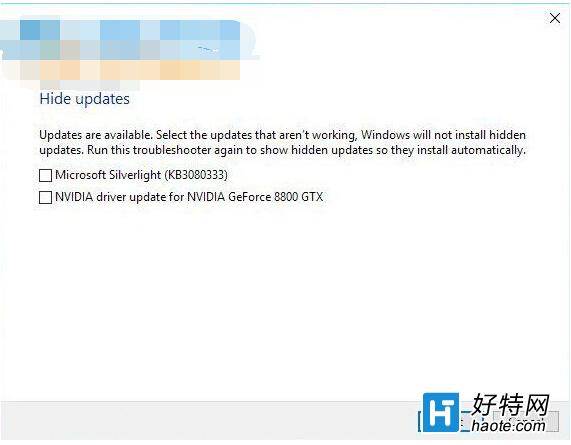
勾選不想安裝的更新後,點擊下一步即可實現Win10更新或驅動隱藏
通過上述方法我們就能夠將不需要的更新進行隱藏,如果你不小心誤操作了其他更新進程,那麼也是可以通過該軟件進行恢復還原的,點擊“Show Hidden Updates”即可選擇哪些更新可以取消隱藏。取消隱藏後,Windows更新程序將會再次下載和安裝這些更新或驅動。